チュートリアル
簡単にライブラリーを使用するためのチュートリアルコレクション
表は、Word 文書で表の形式のデータを表示するための一般的な方法の一つです。これは、大量の情報を整理するのに大いに役立ちます。この記事では、Spire.Doc for Java を使用して、表を作成する方法、表にデータを入力する方法、および表のセルに書式を適用する方法をご紹介します。
まず、Spire. Doc for Java を Java プロジェクトに追加する必要があります。JAR ファイルは、このリンクからダウンロードできます。Maven を使用する場合は、次のコードをプロジェクトの pom.xml ファイルに追加する必要があります。
<repositories>
<repository>
<id>com.e-iceblue</id>
<name>e-iceblue</name>
<url> https://repo.e-iceblue.com/nexus/content/groups/public/</url>
</repository>
</repositories>
<dependencies>
<dependency>
<groupId>e-iceblue</groupId>
<artifactId>spire.doc</artifactId>
<version>4.9.0</version>
</dependency>
</dependencies>次のテーブルに、表の作成とフォーマットを担当するコアクラスとメソッドの一部を示します。
| 名前 | 説明 |
| Table Class | Word文書の表を表します。 |
| TableRow Class | テーブルの行を表します。 |
| TableCell Class | テーブル内の特定のセルを表します。 |
| Section.addTbale() Method | 指定されたセクションに新しいテーブルを追加します。 |
| Table.resetCells() Method | 行番号と列番号をリセットします。 |
| Table.getRows() Method | テーブルの行を取得します。 |
| TableRow.setHeight() Method | 指定した行の高さを設定します。 |
| TableRow.getCells() Method | セルコレクションを返します。 |
| TableRow.getFormat() Method | 指定された行の形式を取得します。 |
以下は、Word文書に簡単な表を作成する手順です。
import com.spire.doc.*;
import com.spire.doc.documents.*;
import com.spire.doc.fields.TextRange;
import java.awt.*;
public class CreateTable {
public static void main(String[] args) {
//Documentオブジェクトを作成する
Document document = new Document();
//セクションを追加する
Section section = document.addSection();
//表のデータを定義する
String[] header = {"国家名", "首都", "大陸", "地域番号", "人口"};
String[][] data =
{
new String[]{"アルゼンチン", "ブエノスアイレス", "南米", "2777815", "32300003"},
new String[]{"ボリビア", "ラパス", "南米", "1098575", "7300000"},
new String[]{"ブラジル", "ブラジリア", "南米", "8511196", "150400000"},
new String[]{"カナダ", "オタワ", "北米", "9976147", "26500000"},
new String[]{"チリ", "サンティアゴ", "南米", "756943", "13200000"},
new String[]{"コロンビア", "ボゴタ", "南米", "1138907", "33000000"},
new String[]{"キューバ", "ハバナ", "北米", "114524", "10600000"},
new String[]{"エクアドル", "キト", "南米", "455502", "10600000"},
new String[]{"エルサルバドル", "サンサルバドル", "北米", "20865", "5300000"},
new String[]{"ガイアナ", "ジョージタウン", "南米", "214969", "800000"},
};
//表を追加する
Table table = section.addTable(true);
table.resetCells(data.length + 1, header.length);
//最初の行を表ヘッダーとして設定する
TableRow row = table.getRows().get(0);
row.isHeader(true);
row.setHeight(20);
row.setHeightType(TableRowHeightType.Exactly);
row.getRowFormat().setBackColor(Color.gray);
for (int i = 0; i < header.length; i++) {
row.getCells().get(i).getCellFormat().setVerticalAlignment(VerticalAlignment.Middle);
Paragraph p = row.getCells().get(i).addParagraph();
p.getFormat().setHorizontalAlignment(HorizontalAlignment.Center);
TextRange txtRange = p.appendText(header[i]);
txtRange.getCharacterFormat().setBold(true);
}
//残りの行にデータを追加する
for (int r = 0; r < data.length; r++) {
TableRow dataRow = table.getRows().get(r + 1);
dataRow.setHeight(25);
dataRow.setHeightType(TableRowHeightType.Exactly);
dataRow.getRowFormat().setBackColor(Color.white);
for (int c = 0; c < data[r].length; c++) {
dataRow.getCells().get(c).getCellFormat().setVerticalAlignment(VerticalAlignment.Middle);
dataRow.getCells().get(c).addParagraph().appendText(data[r][c]);
}
}
//セルの背景色を設定する
for (int j = 1; j < table.getRows().getCount(); j++) {
if (j % 2 == 0) {
TableRow row2 = table.getRows().get(j);
for (int f = 0; f < row2.getCells().getCount(); f++) {
row2.getCells().get(f).getCellFormat().setBackColor(new Color(173, 216, 230));
}
}
}
//ファイルに保存する
document.saveToFile("output/CreateTable.docx", FileFormat.Docx_2013);
}
}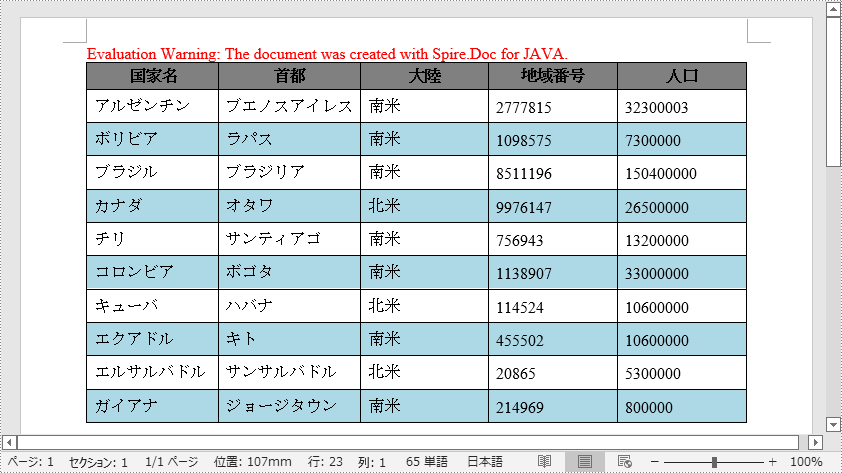
結果ドキュメントから評価メッセージを削除したい場合、または機能制限を取り除く場合は、についてこのメールアドレスはスパムボットから保護されています。閲覧するにはJavaScriptを有効にする必要があります。 にお問い合わせ、30 日間有効な一時ライセンスを取得してください。
Spire.PDF 8.6.1 のリリースを発表できることを嬉しく思います。このバージョンは、PdfLineAnnotation の作成者と件名の設定、および CheckBox フィールドの ForeColor の設定をサポートしました。さらに、PDF から画像へ、OFD から PDF へおよび SVG から PDF への変換機能を強化しました。その他、印刷後に誤ったフィールドテキストが発生するなどの既知の問題を修正しました。詳細は次の内容を読んでください。
| カテゴリー | ID | 説明 |
| New feature | SPIREPDF-5095 | PdfLineAnnotationの作成者と件名の設定をサポートしました。
if (annotation is PdfLineAnnotationWidget)
{
PdfLineAnnotationWidget lineAnn = annotation as PdfLineAnnotationWidget;
//PdfLineAnnotation lineAnn = annotation as PdfLineAnnotation;
lineAnn.Author = "Author_test";
lineAnn.Subject = "Subject_test";
}
|
| New feature | SPIREPDF-5148 | チェックボックスフィールドのForeColorの設定をサポートしました。
checkboxField.ForeColor = new PdfRGBColor(Color.Red); |
| New feature | - | タグ付き構造PDFの作成をサポートしました。
PdfStringFormat format = new PdfStringFormat();
PdfTrueTypeFont font = new PdfTrueTypeFont(new System.Drawing.Font("Times New Roman", 10));
PdfPen pen = PdfPens.Black;
PdfSolidBrush brush = new PdfSolidBrush(Color.Black);
PdfDocument doc = new PdfDocument("HelloWord.pdf");
PdfLogicalStructure tree = PdfLogicalStructure.CreateLogicalStructure(doc);
PdfStructureElement article = tree.AppendChildElement(PdfStandardStructTypes.Article);
article.Title = "create tagged pdf";
PdfStructureElement paragraph1 = article.AppendChildElement(PdfStandardStructTypes.Paragraph);
paragraph1.Title = "text paragraph1";
int mcid = 0;
paragraph1.BeginMarkedContentSequence(doc.Pages[0].Canvas, "paragraph1", mcid);
doc.Pages[0].Canvas.DrawString("paragraph1: PDF’s logical structure facilities (PDF 1.3) provide a mechanism for "
+ "incorporating structural information about a document’s content into a PDF file. Such information might include,"
+ "for example, the organization of the document into chapters and sections or the identification of special elements"
+ "such as figures, tables, and footnotes. The logical structure facilities are extensible, allowing applications that"
+ "produce PDF files to choose what structural information to include and how to represent it, while enabling PDF"
+ "consumers to navigate a file without knowing the producer’s structural conventions.",
font, pen, brush, new Rectangle(40, 200, 480, 80), format);
paragraph1.EndMarkedContentSequence(doc.Pages[0].Canvas);
paragraph1.ReferenceContent(doc.Pages[0], mcid);
PdfStructureElement paragraph2 = article.AppendChildElement(PdfStandardStructTypes.Paragraph);
paragraph2.Title = "text paragraph2";
mcid = 1;
paragraph2.BeginMarkedContentSequence(doc.Pages[0].Canvas, "paragraph2", mcid);
doc.Pages[0].Canvas.DrawString("paragraph2: PDF logical structure shares basic features with standard document markup languages"
+ "such as HTML, SGML, and XML. A document’s logical structure is expressed as a hierarchy of structure elements, each"
+ "represented by a dictionary object. Like their counterparts in other markup languages, PDF structure elements can"
+ "have content and attributes. In PDF, rendered document content takes over the role occupied by text in HTML, SGML, and XML.",
font, pen, brush, new Rectangle(40, 280, 480, 60), format);
paragraph2.EndMarkedContentSequence(doc.Pages[0].Canvas);
paragraph2.ReferenceContent(doc.Pages[0], mcid);
doc.SaveToFile("Tagged.pdf");
|
| New feature | SPIREPDF-5154 | インターフェイスfind.ApplyHighLight()をfind.HighLight()に調整しました。このメソッドは、強調表示の効果を向上させる。 |
| Bug | SPIREPDF-1269 | 印刷後に誤ったフィールドテキストが発生する問題を修正しました。 |
| Bug | SPIREPDF-1280 | PDFを画像に変換する時間を改善しました。 |
| Bug | SPIREPDF-1603 SPIREPDF-5022 |
xfaフィールドから値を取得できなかった問題を修正しました。 |
| Bug | SPIREPDF-4990 | PDFと結果のドキュメントサイズを操作するときのメモリ消費を最適化しました。 |
| Bug | SPIREPDF-5018 | 上付き文字を含むテキストが見つからなかった問題を修正しました。 |
| Bug | SPIREPDF-5041 | PDFを画像に変換するときにアプリケーションが「ポストテーブルの問題」をスローする問題を修正しました。 |
| Bug | SPIREPDF-5057 | PDFの画像を置き換えられなかった問題を修正しました。 |
| Bug | SPIREPDF-5079 | PDFから画像を削除できなかった問題を修正しました。 |
| Bug | SPIREPDF-5119 | PDFを画像に変換した後に誤った形式が発生する問題を修正しました。 |
| Bug | SPIREPDF-5142 | PDFで縦書きのテキストが見つからなかった問題を修正しました。 |
| Bug | SPIREPDF-5148 | チェックボックスフィールドのForeColorの設定をサポートしました。 |
| Bug | SPIREPDF-5155 | OFDをPDFに変換した後に誤ったテキスト間隔が発生する問題を修正しました。 |
| Bug | SPIREPDF-5165 | PdfButtonフィールドに画像を入力するときにアプリケーションが「NullReferenceException」をスローする問題を修正しました。 |
| Bug | SPIREPDF-5168 | PDFViewerがOFDから変換されたPDFストリームを読み込めなかった問題を修正しました。 |
| Bug | SPIREPDF-5171 | JAVAのcell.getStyle().setCellPaddingインターフェイス(セルのパディングを設定)を.NETに同期しました。 |
| Bug | SPIREPDF-5175 | PDFの印刷後に文字が正しくない問題を修正しました。 |
| Bug | SPIREPDF-5177 | グリッド内のテキストのワードラップの設定が有効にならなかった問題を修正しました。 |
| Bug | SPIREPDF-5179 SPIREPDF-5227 |
OFDをPDFに変換した後、画像スタンプのサイズが大きくなる問題を修正しました。 |
| Bug | SPIREPDF-5183 | QTプラグインを使用してHTMLをPDFに変換するときに、アプリケーションが「変換プロバイダーが見つかりません」という例外をスローする問題を修正しました。 |
| Bug | SPIREPDF-5184 | SVGをPDFに変換した後に画像が失われる問題を修正しました。 |
| Bug | SPIREPDF-5199 | OFDをPDFに変換した後に画像スタンプが失われる問題を修正しました。 |
| Bug | SPIREPDF-5207 | グリッドに追加した後にテキストが重なる問題を修正しました。 |
CSV(コンマ区切り値)ファイルは、コンマで区切られたデータを含むプレーンテキストファイルです。あるアプリケーションから別のアプリケーションにデータをインポートまたはエクスポートするために広く使用されています。場合によっては、CSV と Excel の間での変換を行う必要があります。この記事では、Spire.XLS for .NET ライブラリーを使用して C# および VB.NET でこの機能を実現する方法を紹介します。
まず、Spire.XLS for .NET パッケージに含まれている DLL ファイルを .NET プロジェクトの参照として追加する必要があります。DLL ファイルは、このリンクからダウンロードするか、NuGet を介してインストールできます。
PM> Install-Package Spire.XLSExcel を CSV に変換する手順は次のとおりです。
using Spire.Xls;
using System.Text;
namespace ConvertAWorksheetToCsv
{
class Program
{
static void Main(string[] args)
{
//Workbookクラスのインスタンスを作成する
Workbook workbook = new Workbook();
//Excelファイルをロードする
workbook.LoadFromFile("C:\\Users\\Administrator\\Desktop\\Sample.xlsx");
//最初のワークシートを取得する
Worksheet sheet = workbook.Worksheets[0];
//ワークシートをCSVとして保存する
sheet.SaveToFile("ExcelToCSV.csv", ",", Encoding.UTF8);
}
}
}Imports Spire.Xls
Imports System.Text
Namespace ConvertAWorksheetToCsv
Class Program
Shared Sub Main(ByVal args() As String)
'Workbookクラスのインスタンスを作成する
Dim workbook As Workbook = New Workbook()
'Excelファイルをロードする
workbook.LoadFromFile("C:\\Users\\Administrator\\Desktop\\Sample.xlsx")
'最初のワークシートを取得する
Dim sheet As Worksheet = workbook.Worksheets(0)
'ワークシートをCSVとして保存する
sheet.SaveToFile("ExcelToCSV.csv", ",", Encoding.UTF8)
End Sub
End Class
End NamespaceCSV を Excel に変換する手順は次のとおりです。
using Spire.Xls;
namespace ConvertCsvToExcel
{
class Program
{
static void Main(string[] args)
{
//Workbookクラスのインスタンスを作成する
Workbook workbook = new Workbook();
//CSVファイルを読み込む
workbook.LoadFromFile(@"C:\Users\Administrator\Desktop\ExcelToCSV.csv", ",", 1, 1);
//最初のワークシートを取得する
Worksheet sheet = workbook.Worksheets[0];
//ワークシートの使用範囲にアクセスする
CellRange usedRange = sheet.AllocatedRange;
//範囲内の数値をテキストとして保存するときのエラーを無視する
usedRange.IgnoreErrorOptions = IgnoreErrorType.NumberAsText;
//列と行を自動調整する
usedRange.AutoFitColumns();
usedRange.AutoFitRows();
//結果ファイルを保存する
workbook.SaveToFile("CSVToExcel.xlsx", ExcelVersion.Version2013);
}
}
}Imports Spire.Xls
Namespace ConvertCsvToExcel
Class Program
Shared Sub Main(ByVal args() As String)
'Workbookクラスのインスタンスを作成する
Dim workbook As Workbook = New Workbook()
'CSVファイルを読み込む
workbook.LoadFromFile("C:\Users\Administrator\Desktop\ExcelToCSV.csv", ",", 1, 1)
'最初のワークシートを取得する
Dim sheet As Worksheet = workbook.Worksheets(0)
'ワークシートの使用範囲にアクセスする
Dim usedRange As CellRange = sheet.AllocatedRange
'範囲内の数値をテキストとして保存するときのエラーを無視する
usedRange.IgnoreErrorOptions = IgnoreErrorType.NumberAsText
'列と行を自動調整する
usedRange.AutoFitColumns()
usedRange.AutoFitRows()
'結果ファイルを保存する
workbook.SaveToFile("CSVToExcel.xlsx", ExcelVersion.Version2013)
End Sub
End Class
End Namespace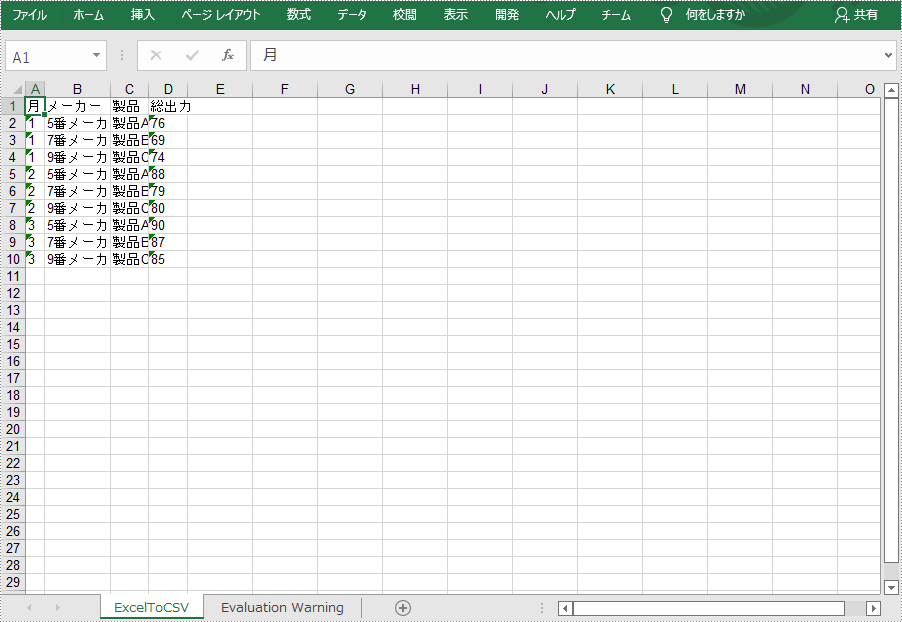
結果ドキュメントから評価メッセージを削除したい場合、または機能制限を取り除く場合は、についてこのメールアドレスはスパムボットから保護されています。閲覧するにはJavaScriptを有効にする必要があります。 にお問い合わせ、30 日間有効な一時ライセンスを取得してください。
ページの順序が正しくない PDF ファイルを受け取った場合、より良い閲覧体験を得るために、時にはページの順序をある程度変更する必要があります。この記事では、Spire.PDF for Java を使用して PDF ファイルのページをプログラムで再配置する方法をご紹介いたします。
まず、Spire. PDF for Java を Java プロジェクトに追加する必要があります。JAR ファイルは、このリンクからダウンロードできます。Maven を使用する場合は、次のコードをプロジェクトの pom.xml ファイルに追加する必要があります。
<repositories>
<repository>
<id>com.e-iceblue</id>
<name>e-iceblue</name>
<url> https://repo.e-iceblue.com/nexus/content/groups/public/</url>
</repository>
</repositories>
<dependencies>
<dependency>
<groupId>e-iceblue</groupId>
<artifactId>spire.pdf</artifactId>
<version>5.2.3</version>
</dependency>
</dependencies>Spire.PDF for Java が提供する PdfDocument.getPages().reArrange() メソッドを使用すると、PDF ページの順序をすばやく簡単に変更できます。詳細な手順は次のとおりです。
import com.spire.pdf.PdfDocument;
public class RearrangePages {
public static void main(String[] args) {
//PdfDocumentオブジェクトを作成する
PdfDocument doc = new PdfDocument();
//サンプルPDFファイルをロードする
doc.loadFromFile("C:\\Users\\Administrator\\Desktop\\sample.pdf");
//新しいページの順序を設定してページを並べ替える
doc.getPages().reArrange(new int[]{1, 0});
//ドキュメントを別のファイルに保存する
doc.saveToFile("ChangeOrder.pdf");
doc.close();
}
}
結果ドキュメントから評価メッセージを削除したい場合、または機能制限を取り除く場合は、についてこのメールアドレスはスパムボットから保護されています。閲覧するにはJavaScriptを有効にする必要があります。 にお問い合わせ、30 日間有効な一時ライセンスを取得してください。
TIFF(Tagged Image File Format) は、ラスターグラフィックス画像を保存するための柔軟なファイル形式です。この形式の画像は人気があり、しかも画像操作、スキャン、ファックス、ワードプロセッシングアプリケーションなどで広くサポートされています。画像データをロスレス形式で保存できるため、TIFF ファイルはちゃんと便利な画像アーカイブになります。場合によっては、開発者は Word などの他の形式のドキュメントを TIFF に変換しなければなりません。この記事では、Spire.Doc for Java を使用して Java でこのタスクを実行する方法について説明します。
まず、Spire. Doc for Java を Java プロジェクトに追加する必要があります。JAR ファイルは、このリンクからダウンロードできます。Maven を使用する場合は、次のコードをプロジェクトの pom.xml ファイルに追加する必要があります。
<repositories>
<repository>
<id>com.e-iceblue</id>
<name>e-iceblue</name>
<url> https://repo.e-iceblue.com/nexus/content/groups/public/</url>
</repository>
</repositories>
<dependencies>
<dependency>
<groupId>e-iceblue</groupId>
<artifactId>spire.doc</artifactId>
<version>4.9.0</version>
</dependency>
</dependencies>Spire.Doc for Java は、Word を TIFF に変換するための Document.saveToTiff() メソッドを提供します。このメソッドは、変換された TIFF のファイルパスを指定する String パラメーターを受け入れます。
以下の手順に従って、Word 文書を TIFF 形式に変換できます。
import com.spire.doc.Document;
public class ConvertWordToTiff {
public static void main(String[] args){
//ドキュメントインスタンスを作成する
Document document = new Document();
//Word文書をロードする
document.loadFromFile("C:\\Users\\Administrator\\Desktop\\Sample.docx");
//ドキュメントを複数ページのTIFFとして保存する
document.saveToTiff("toTIFF.tiff");
}
}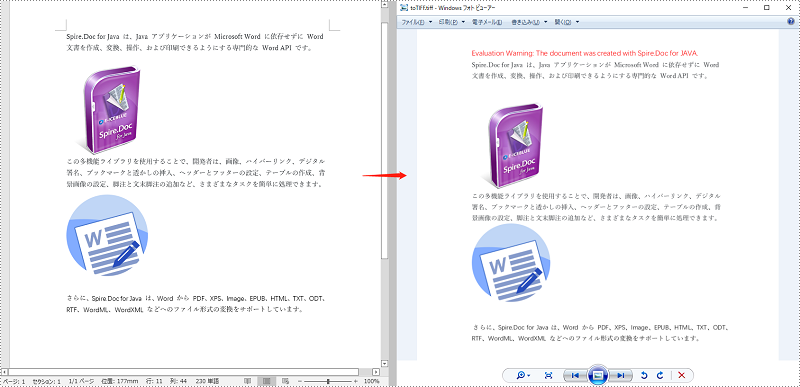
結果ドキュメントから評価メッセージを削除したい場合、または機能制限を取り除く場合は、についてこのメールアドレスはスパムボットから保護されています。閲覧するにはJavaScriptを有効にする必要があります。 にお問い合わせ、30 日間有効な一時ライセンスを取得してください。
Spire.Doc 10.5.9 のリリースを発表できることを嬉しく思います。このバージョンは、Word から PDF へおよび HTML から Word への変換機能を強化しました。さらに、段落テキストを置き換えた後、ウォーターフォールチャートが空で表示されるなどの既知の問題を修正しました。詳細は以下の内容を読んでください。
| カテゴリー | ID | 説明 |
| Bug | SPIREDOC-6917 | htmlをdocxに変換した後にテーブルの境界線の色が失われる問題を修正しました。 |
| Bug | SPIREDOC-7600 | WordをPDFに変換した後、タイトルの前に余分な空白行があった問題を修正しました。 |
| Bug | SPIREDOC-7659 | WordをPDFに変換した後、テーブルのページ付けが間違っていた問題を修正しました。 |
| Bug | SPIREDOC-7678 | フランス語のロケール設定でWordをPDFに変換するときに、アプリケーションが「System.FormatException」をスローする問題を修正しました。 |
| Bug | SPIREDOC-7766 | docxファイルを保存した後に画像リンクが機能しない問題を修正しました。 |
| Bug | SPIREDOC-7771 | 一部の段落テキストを置き換えた後、ウォーターフォールチャートが空になる問題を修正しました。 |
| Bug | SPIREDOC-7773 | docxファイルをロードするときにアプリケーションが「System.ArgumentOutOfRangeException」をスローする問題を修正しました。 |
| Bug | SPIREDOC-7789 SPIREDOC-7790 |
WordをPDFに変換した後、コンテンツ形式に一貫性がなかった問題を修正しました。 |
| Bug | SPIREDOC-7824 | docxファイルを保存した後にウォーターフォールチャートが画像に変わる問題を修正しました。 |
| Bug | SPIREDOC-7792 | docxファイルを保存するときにアプリケーションが「System.Collections.Generic.KeyNotFoundException」をスローする問題を修正しました。 |
Spire.Office for Java 7.5.4 のリリースが発表されました。このバージョンで、Spire.Doc for Java は、Word ファイルの段落の「ドキュメントグリッドが定義されているときにグリッドにスナップ」の設定をサポートし、Word から PDF への変換も強化しました。Spire.Presentation for Java は、チャート境界の丸みを帯びた角の設定をサポートし、SeriesLines の色とシリーズごとのチャートアニメーションの効果の設定もサポートしました。Spire.PDF for Java は PDF から画像への変換、PDF から Excel へおよび PD Fから Word への変換を強化しました。Spire.XLS for Java は Excel から PDF への変換機能を強化しました。一方、多くのバグが成功に修正されました。詳細は以下の内容を読んでください。
| カテゴリー | ID | 説明 |
| New feature | SPIREDOC-7777 | Wordファイルの段落の「ドキュメントグリッドが定義されているときにグリッドにスナップ」の設定をサポートしました。
Document document = new Document(inputFile); Paragraph pa = document.getSections().get(0).getParagraphs().get(0); pa.getFormat().setSnapToGrid(true); |
| Bug | SPIREDOC-6873 | .docxファイルを.docに保存した後、結果ファイルを開くことができないという問題を修正しました。 |
| Bug | SPIREDOC-7126 SPIREDOC-7630 SPIREDOC-7759 SPIREDOC-7797 |
WordファイルをPDFに変換した後のコンテンツ形式が正しくなかった問題を修正しました。 |
| Bug | SPIREDOC-7222 | WordファイルをPDFに変換した後、テーブルの位置が正しくなかった問題を修正しました。 |
| Bug | SPIREDOC-7261 | HtmlをWordファイルに変換するときに<pre>タグが有効にならなかった問題を修正しました。 |
| Bug | SPIREDOC-7373 | 別の.docxファイルとして保存した後にテーブルの境界線が変更された問題を修正しました。 |
| Bug | SPIREDOC-7571 | SmartArtを画像に変換できない問題を修正しました。 |
| Bug | SPIREDOC-7589 SPIREDOC-7618 SPIREDOC-7746 SPIREDOC-7770 |
WordファイルをPDFに変換した後のページ付けが正しくなかった問題を修正しました。 |
| Bug | SPIREDOC-7631 | SmartArtを画像に変換した後にコンテンツが失われる問題を修正しました。 |
| Bug | SPIREDOC-7657 | WordファイルをPDFに変換するときにアプリケーションが「AssertionError」をスローする問題を修正しました。 |
| Bug | SPIREDOC-7703 | WordファイルをPDFに変換した後の画像の色が正しくない問題を修正しました。 |
| Bug | SPIREDOC-7710 | HtmlをWordファイルに変換した後にテーブルformartが正しくなかった問題を修正しました。 |
| Bug | SPIREDOC-7729 | WordファイルShapeを画像に保存するときにアプリケーションが「NullPointerException」をスローする問題を修正しました。 |
| Bug | SPIREDOC-7740 | WordファイルをPDFに変換した後、ページ番号の形式が正しくなかった問題を修正しました。 |
| Bug | SPIREDOC-7745 | WordファイルをPDFに変換するときにアプリケーションが「NullPointerException」をスローする問題を修正しました。 |
| Bug | SPIREDOC-7755 | IBMWebsphereで使用するときにアプリケーションが「X509CertImpl」エラーをスローする問題を修正しました。 |
| Bug | SPIREDOC-7775 | 取得したページ番号が正しくなかった問題を修正しました。 |
| Bug | SPIREDOC-7794 | Wordファイルをロードするときに、アプリケーションが「入力文字列が正しい形式ではありませんでした」とスローする問題を修正しました。 |
| Bug | SPIREDOC-7832 | WordファイルをPDFに変換するときに、アプリケーションが「IllegalStateException:'horz'を変換できません」をスローする問題を修正しました。 |
| カテゴリー | ID | 説明 |
| New feature | SPIREPPT-1921 | チャート境界の丸みを帯びた角の設定をサポート。
Presentation presentation = new Presentation(); IChart chart = presentation.getSlides().get(0).getShapes().appendChart (ChartType.COLUMN_CLUSTERED, new Rectangle(100, 100, 500, 400)); chart.setBorderRoundedCorners(true) |
| New feature | SPIREPPT-1922 | SeriesLinesの色の設定をサポートしました。
Presentation ppt = new Presentation(); ppt.loadFromFile(inputFile); IChart chart = (IChart) ppt.getSlides().get(1).getShapes().get(3); TextLineFormat seriesLine = chart.getSeriesLine(); seriesLine.setFillType(FillFormatType.SOLID); seriesLine.getFillFormat().getSolidFillColor().setColor(Color.RED); ppt.saveToFile(outputFile, FileFormat.AUTO); ppt.dispose(); |
| New feature | SPIREPPT-1938 | シリーズごとのチャートアニメーションの効果の設定をサポートしました。
Presentation ppt = new Presentation();
IChart chart = ppt.getSlides().get(0).getShapes().
appendChart(ChartType.COLUMN_CLUSTERED,new Rectangle(50,50,400,400));
AnimationEffect effect = ppt.getSlides().get(0).getTimeline().getMainSequence().
addEffect(chart, AnimationEffectType.FLY);
GraphicAnimation graphicAnimation = effect.getGraphicAnimation();
if (graphicAnimation != null)
{
graphicAnimation.setBuildType(GraphicBuildType.BUILD_AS_SERIES);
}
|
| Bug | SPIREPPT-1896 | PowerPointを画像に変換した後に一部のコンテンツが失われる問題を修正しました |
| Bug | SPIREPPT-1903 | 分割されたPowerPointファイルのサイズが大きすぎるという問題を最適化しました |
| Bug | SPIREPPT-1906 | PowerPointを画像またはPDFに変換した後、テキストの方向が正しくなかった問題を修正しました |
| Bug | SPIREPPT-1920 | PowerPointをPDFに変換するときに、アプリケーションが「No havethissymbologyType」をスローする問題を修正しました |
| Bug | SPIREPPT-1923 | PowerPointをPDFに変換した後、グラフの境界線の角の形状が正しくなかった問題を修正しました |
| Bug | SPIREPPT-1720 | PowerPointドキュメントを画像に変換した後に誤ったコンテンツ形式が発生する問題を修正しました。 |
| Bug | SPIREPPT-1914 | PowerPointドキュメントをPDFに変換するときにアプリケーションが「NullPointerException」をスローする問題を修正しました。 |
| Bug | SPIREPPT-1924 | PowerPointドキュメントをPDFに変換するときに一部のフォントが埋め込まれない問題を修正しました。 |
| Bug | SPIREPPT-1944 | PowerPointドキュメントをPDFに変換した後、一部のコンテンツスタイルが正しくない問題を修正しました。 |
| カテゴリー | ID | 説明 |
| Bug | SPIREPDF-4998 | PDFを画像に変換した後、透明な背景が白くなる問題を修正しました。 |
| Bug | SPIREPDF-5002 | マルチスレッドでPDFをWordに変換するときに、アプリケーションが "アイテムはすでに追加されています" をスローする問題を修正しました。 |
| Bug | SPIREPDF-5007 | TiffをPDFに変換した後に効果が低下する問題を修正しました。 |
| Bug | SPIREPDF-5023 | SvgをPDFに変換した後のコンテンツ形式が正しくなかった問題を修正しました。 |
| Bug | SPIREPDF-5044 SPIREPDF-5045 |
PDFをWordに変換するときにアプリケーションが "NullPointerException" をスローする問題を修正しました。 |
| Bug | SPIREPDF-5049 | PDFをWordに変換するときにアプリケーションが "NumberFormatException" をスローする問題を修正しました。 |
| Bug | SPIREPDF-5055 | フローメソッドを使用してPDFをWordに変換するときに、アプリケーションが "classcom.spire.office.packages.sprnfma" をスローする問題を修正しました。 |
| Bug | SPIREPDF-5093 | PDFをHTMLに変換するときに、アプリケーションが "フォントに存在しない名前文字列を要求しました" とスローする問題を修正しました。 |
| Bug | SPIREPDF-5110 | OfdをPDFに変換した後のテキスト形式が正しくなかった問題を修正しました。 |
| Bug | SPIREPDF-4216 | PDFをExcelに変換した後に一部のテキストが繰り返される問題を修正しました。 |
| Bug | SPIREPDF-4895 | PDFをExcelに変換した後にテキストが画像になる問題を修正しました。 |
| Bug | SPIREPDF-4994 | PDFをExcelに変換した後に一部のデータが正しくなかった問題を修正しました。 |
| Bug | SPIREPDF-5034 | PDFをWordに変換した後に文字が乱雑になる問題を修正しました。 |
| Bug | SPIREPDF-5052 | PDFをWordに変換するときにアプリケーションが例外をスローする問題を修正しました。 |
| Bug | SPIREPDF-5056 | PDFをPDF/Aに変換した後に一部のコンテンツが正しくなかった問題を修正しました。 |
| Bug | SPIREPDF-5066 | セルをマージした後に行の高さが狭くなる問題を修正しました。 |
| Bug | SPIREPDF-5088 | PDFをWordに変換した後に一部のコンテンツが正しくなかった問題を修正しました。 |
| Bug | SPIREPDF-5111 | OfdをPdfに並行して変換するときに、アプリケーションが「ドキュメント要素が表示されませんでした」という例外をスローする問題を修正しました。 |
| Bug | SPIREPDF-5117 | アラビア語のテキストを描画して右揃えを設定するときに余分なスペースが発生する問題を修正しました。 |
| Bug | SPIREPDF-5131 SPIREPDF-5144 |
PDFをWordに変換するときに、アプリケーションが「(x + width)がラスターの外にある」という例外をスローする問題を修正しました。 |
| Bug | SPIREPDF-5133 | PDFをHTMLに変換した後に中央揃えのスタイルが失われる問題を修正しました。 |
| Bug | SPIREPDF-5143 | PDFグリッドを描画するときに、アプリケーションが「指定された引数が有効な値の範囲外でした」という例外をスローする問題を修正しました。 |
| Bug | SPIREPDF-5149 | セルに長いテキストを追加した後、誤ったテーブル形式が発生する問題を修正しました。 |
| Bug | SPIREPDF-5153 | PDFをPDFA1Bに変換した後、テキストが境界線を超えた問題を修正しました。 |
| Bug | SPIREPDF-5161 | グリッドを埋め込むときにアプリケーションが「NullPointerException」をスローする問題を修正しました。 |
| Bug | SPIREPDF-5197 | PDFをWordに変換するときに、アプリケーションが「この高さはありません」とスローする問題を修正しました。 |
| カテゴリー | ID | 説明 |
| Bug | SPIREXLS-3778 | ワークシートを複数回コピーした後にグラフの内容が失われる問題を修正しました。 |
| Bug | SPIREXLS-3792 | Excelに画像を追加してPDFに変換した後、コンテンツ形式が正しくなかった問題を修正しました。 |
| Bug | SPIREXLS-3811 | WordをPDFに変換した後にコンテンツが失われる問題を修正しました。 |
Spire.Doc for Java 10.5.10 のリリースを発表できることを嬉しく思います。このバージョンは、Word ファイルの段落の「ドキュメントグリッドが定義されているときにグリッドにスナップ」の設定をサポートし、Word から PDF への変換も強化します。さらに、取得したページ番号が正しくないなどいくつかの既知の問題を修正しました。詳細は以下の内容を読んでください。
| カテゴリー | ID | 説明 |
| New feature | SPIREDOC-7777 | Wordファイルの段落の「ドキュメントグリッドが定義されているときにグリッドにスナップ」の設定をサポートしました。
Document document = new Document(inputFile); Paragraph pa = document.getSections().get(0).getParagraphs().get(0); pa.getFormat().setSnapToGrid(true); |
| Bug | SPIREDOC-6873 | .docxファイルを.docに保存した後、結果ファイルを開くことができないという問題を修正しました。 |
| Bug | SPIREDOC-7126 SPIREDOC-7630 SPIREDOC-7759 SPIREDOC-7797 |
WordファイルをPDFに変換した後のコンテンツ形式が正しくなかった問題を修正しました。 |
| Bug | SPIREDOC-7222 | WordファイルをPDFに変換した後、テーブルの位置が正しくなかった問題を修正しました。 |
| Bug | SPIREDOC-7261 | HtmlをWordファイルに変換するときに<pre>タグが有効にならなかった問題を修正しました。 |
| Bug | SPIREDOC-7373 | 別の.docxファイルとして保存した後にテーブルの境界線が変更された問題を修正しました。 |
| Bug | SPIREDOC-7571 | SmartArtを画像に変換できない問題を修正しました。 |
| Bug | SPIREDOC-7589 SPIREDOC-7618 SPIREDOC-7746 SPIREDOC-7770 |
WordファイルをPDFに変換した後のページ付けが正しくなかった問題を修正しました。 |
| Bug | SPIREDOC-7631 | SmartArtを画像に変換した後にコンテンツが失われる問題を修正しました。 |
| Bug | SPIREDOC-7657 | WordファイルをPDFに変換するときにアプリケーションが「AssertionError」をスローする問題を修正しました。 |
| Bug | SPIREDOC-7703 | WordファイルをPDFに変換した後の画像の色が正しくない問題を修正しました。 |
| Bug | SPIREDOC-7710 | HtmlをWordファイルに変換した後にテーブルformartが正しくなかった問題を修正しました。 |
| Bug | SPIREDOC-7729 | WordファイルShapeを画像に保存するときにアプリケーションが「NullPointerException」をスローする問題を修正しました。 |
| Bug | SPIREDOC-7740 | WordファイルをPDFに変換した後、ページ番号の形式が正しくなかった問題を修正しました。 |
| Bug | SPIREDOC-7745 | WordファイルをPDFに変換するときにアプリケーションが「NullPointerException」をスローする問題を修正しました。 |
| Bug | SPIREDOC-7755 | IBMWebsphereで使用するときにアプリケーションが「X509CertImpl」エラーをスローする問題を修正しました。 |
| Bug | SPIREDOC-7775 | 取得したページ番号が正しくなかった問題を修正しました。 |
| Bug | SPIREDOC-7794 | Wordファイルをロードするときに、アプリケーションが「入力文字列が正しい形式ではありませんでした」とスローする問題を修正しました。 |
| Bug | SPIREDOC-7832 | WordファイルをPDFに変換するときに、アプリケーションが「IllegalStateException:'horz'を変換できません」をスローする問題を修正しました。 |
Spire.Presentation 7.5.3 のリリースを発表できることをうれしく思います。このバージョンは、スライドのテキストコンテンツを取得するメソッドを追加しました。そして PowerPoint から PDF への変換機能を強化しました、さらに、軸ラベルをリセットした後、元のテキストのフォントサイズが変更されるなどのいくつかの既知の問題を修正しました。詳細は以下の内容を読んでください。
| カテゴリー | ID | 説明 |
| New feature | SPIREPPT-1933 | スライドのテキストコンテンツを取得するメソッドslide.GetAllTextFrame()を追加しました。 注:チャーター画像にテキストを含めないでください。 Presentation ppt = new Presentation();
ppt.LoadFromFile(inputFile);
foreach (ISlide slide in ppt.Slides)
{
ArrayList arrayList = slide.GetAllTextFrame();
foreach (String text in arrayList)
{
Console.Write(text);
}
}
|
| New feature | SPIREPPT-1948 | テキスト範囲でのChartDataLabelの設定をサポートしました。 |
| Bug | SPIREPPT-1907 | PowerPointをPDFに変換するときに、テキストボックス内のテキストの位置が正しくない問題を修正しました。 |
| Bug | SPIREPPT-1932 | チャートの非表示のソースデータを取得するときにアプリケーションがSystem.NullReferenceExceptionをスローする問題を修正しました。 |
| Bug | SPIREPDF-5044 SPIREPDF-5045 |
軸ラベルのリセット後に元のテキストのフォントサイズが変更される問題を修正します |
| Bug | SPIREPPT-1953 | PDFをWordに変換するときにアプリケーションが "NumberFormatException" をスローする問題を修正しました。 |
PDF ファイルを実在するプリンターに送信し印刷することは、私たちの日常生活で最も一般的なタスクの1つです。たとえば、契約書、請求書、履歴書を紙に印刷して、デバイスを使用せずにそれらを表示できるようにする必要がある場合があります。この記事では、Spire.PDF for .NET を使用して C# および VB.NET で PDF ドキュメントを印刷する方法を、次の7つの例とともに示します。
PM> Install-Package Spire.PDF以下は、Spire.PDF for .NET を使用して C# および VB.NET の既定のプリンターで PDF ドキュメントを印刷する手順です。
using Spire.Pdf;
namespace PrintWithDefaultPrinter
{
class Program
{
static void Main(string[] args)
{
//PdfDocumentオブジェクトを作成する
PdfDocument doc = new PdfDocument();
//PDFファイルをロードする
doc.LoadFromFile(@"C: \Users\Administrator\Desktop\sample.pdf");
//デフォルトのプリンタで印刷する
doc.Print();
}
}
}Imports Spire.Pdf
Namespace PrintWithDefaultPrinter
Class Program
Shared Sub Main(ByVal args() As String)
'PdfDocumentオブジェクトを作成する
Dim doc As PdfDocument = New PdfDocument()
'PDFファイルをロードする
doc.LoadFromFile("C:\Users\Administrator\Desktop\sample.pdf")
'デフォルトのプリンタで印刷する
doc.Print()
End Sub
End Class
End Namespace以下は、Spire.PDF for .NET を使用して C# および VB.NET で指定されたプリンターで PDF ドキュメントを印刷する手順です。
using Spire.Pdf;
namespace PrintWithSpecifiedPrinter
{
class Program
{
static void Main(string[] args)
{
//PdfDocumentオブジェクトを作成する
PdfDocument doc = new PdfDocument();
//PDFファイルをロードする
doc.LoadFromFile(@"C:\Users\Administrator\Desktop\sample.pdf");
//プリンター名を指定する
doc.PrintSettings.PrinterName = "サンプルタイトル";
//印刷するページ範囲を選択する
doc.PrintSettings.SelectPageRange(1, 5);
//印刷する不連続ページを選択する
//doc.PrintSettings.SelectSomePages(new int[] { 1, 3, 5, 7 });
//ドキュメントを印刷する
doc.Print();
}
}
}Imports Spire.Pdf
Namespace PrintWithSpecifiedPrinter
Class Program
Shared Sub Main(ByVal args() As String)
'PdfDocumentオブジェクトを作成する
Dim doc As PdfDocument = New PdfDocument()
'PDFファイルをロードする
doc.LoadFromFile("C:\Users\Administrator\Desktop\sample.pdf")
'プリンター名を指定する
doc.PrintSettings.PrinterName = "サンプルタイトル"
'印刷するページ範囲を選択する
doc.PrintSettings.SelectPageRange(1, 5)
'印刷する不連続ページを選択する
'doc.PrintSettings.SelectSomePages(new int[] { 1, 3, 5, 7 });
'ドキュメントを印刷する
doc.Print()
End Sub
End Class
End Namespace以下は、C# および VB.NET で Microsoft XPS ドキュメントライターを使用して PDF を XPS に印刷する手順です。
using Spire.Pdf;
namespace PrintPdfToXps
{
class Program
{
static void Main(string[] args)
{
//PdfDocumentオブジェクトを作成する
PdfDocument doc = new PdfDocument();
//PDFドキュメントをロードする
doc.LoadFromFile(@"C:\Users\Administrator\Desktop\sample.pdf");
//プリンター名をMicrosoftXPSドキュメントライターに設定する
doc.PrintSettings.PrinterName = "Microsoft XPS ドキュメントライター";
//印刷ファイルのパスと名前を設定する
doc.PrintSettings.PrintToFile("PrintToXps.xps");
//Execute printing
doc.Print();
}
}
}Imports Spire.Pdf
Namespace PrintPdfToXps
Class Program
Shared Sub Main(ByVal args() As String)
'PdfDocumentオブジェクトを作成する
Dim doc As PdfDocument = New PdfDocument()
'PDFドキュメントをロードする
doc.LoadFromFile("C:\Users\Administrator\Desktop\sample.pdf")
'プリンター名をMicrosoftXPSドキュメントライターに設定する
doc.PrintSettings.PrinterName = "Microsoft XPS ドキュメントライター"
'印刷ファイルのパスと名前を設定する
doc.PrintSettings.PrintToFile("PrintToXps.xps")
'Execute printing
doc.Print()
End Sub
End Class
End Namespace以下は、Spire.PDF for .NET を使用して C# および VB.NET で PDF ドキュメントをサイレント印刷する手順です。
using Spire.Pdf;
using System.Drawing.Printing;
namespace PrintPdfSilently
{
class Program
{
static void Main(string[] args)
{
//PdfDocumentオブジェクトを作成する
PdfDocument doc = new PdfDocument();
//PDFファイルをロードする
doc.LoadFromFile(@"C:\Users\Administrator\Desktop\sample.pdf");
//プリンター名を指定する
doc.PrintSettings.PrinterName = "サンプルタイトル";
//サイレント印刷する
doc.PrintSettings.PrintController = new StandardPrintController();
//ドキュメントを印刷する
doc.Print();
}
}
}Imports Spire.Pdf
Imports System.Drawing.Printing
Namespace PrintPdfSilently
Class Program
Shared Sub Main(ByVal args() As String)
'PdfDocumentオブジェクトを作成する
Dim doc As PdfDocument = New PdfDocument()
'PDFファイルをロードする
doc.LoadFromFile("C:\Users\Administrator\Desktop\sample.pdf")
'プリンター名を指定する
doc.PrintSettings.PrinterName = "サンプルタイトル"
'サイレント印刷する
doc.PrintSettings.PrintController = New StandardPrintController()
'ドキュメントを印刷する
doc.Print()
End Sub
End Class
End Namespace以下は、Spire.PDF for .NET を使用して C# および VB.NET で両面印刷モードで PDF ドキュメントを印刷する手順です。
using Spire.Pdf;
using System.Drawing.Printing;
namespace PrintInDuplexMode
{
class Program
{
static void Main(string[] args)
{
//PdfDocumentオブジェクトを作成する
PdfDocument doc = new PdfDocument();
//PDFファイルをロードする
doc.LoadFromFile(@"C:\Users\Administrator\Desktop\sample.pdf");
//プリンター名を指定する
doc.PrintSettings.PrinterName = "サンプルタイトル";
//プリンタが両面印刷をサポートしているかどうかを確認する
if (doc.PrintSettings.CanDuplex)
{
//両面印刷モードに設定する
doc.PrintSettings.Duplex = Duplex.Default;
//ドキュメントを印刷する
doc.Print();
}
}
}
}Imports Spire.Pdf
Imports System.Drawing.Printing
Namespace PrintInDuplexMode
Class Program
static void Main(string() args)
{
'PdfDocumentオブジェクトを作成する
Dim doc As PdfDocument = New PdfDocument()
'PDFファイルをロードする
doc.LoadFromFile("C:\Users\Administrator\Desktop\sample.pdf")
'プリンター名を指定する
doc.PrintSettings.PrinterName = "サンプルタイトル"
'プリンタが両面印刷をサポートしているかどうかを確認する
if (doc.PrintSettings.CanDuplex)
{
'両面印刷モードに設定する
doc.PrintSettings.Duplex = Duplex.Default
'ドキュメントを印刷する
doc.Print()
}
}
End Class
End Namespace以下は、Spire.PDF for .NET を使用して C# および VB.NET でグレースケールで PDF ドキュメントを印刷する手順です。
using Spire.Pdf;
namespace PrintInGrayscale
{
class Program
{
static void Main(string[] args)
{
//PdfDocumentオブジェクトを作成する
PdfDocument doc = new PdfDocument();
//PDFファイルをロードする
doc.LoadFromFile(@"C: \Users\Administrator\Desktop\sample.pdf");
//プリンター名を指定する
doc.PrintSettings.PrinterName = "サンプルタイトル";
//白黒で印刷する
doc.PrintSettings.Color = false;
//ドキュメントを印刷する
doc.Print();
}
}
}Imports Spire.Pdf
Namespace PrintInGrayscale
Class Program
Shared Sub Main(ByVal args() As String)
'PdfDocumentオブジェクトを作成する
Dim doc As PdfDocument = New PdfDocument()
'PDFファイルをロードする
doc.LoadFromFile("C: \Users\Administrator\Desktop\sample.pdf")
'プリンター名を指定する
doc.PrintSettings.PrinterName = "サンプルタイトル"
'白黒で印刷する
doc.PrintSettings.Color = False
'ドキュメントを印刷する
doc.Print()
End Sub
End Class
End Namespace以下は、Spire.PDF for .NET を使用して、C# および VB.NET のさまざまなトレイにさまざまなページ範囲を印刷する手順です。
using Spire.Pdf;
using Spire.Pdf.Print;
namespace PrintToDifferentTrays
{
class Program
{
static void Main(string[] args)
{
//PdfDocumentオブジェクトを作成する
PdfDocument doc = new PdfDocument();
//PDFファイルをロードする
doc.LoadFromFile(@"C:\Users\Administrator\Desktop\sample.pdf");
//用紙設定イベントを処理するデリゲートにPaperSettingsイベントを登録する
doc.PrintSettings.PaperSettings += delegate (object sender, PdfPaperSettingsEventArgs e)
{
// トレイ1の給紙元を1〜10ページに設定する
if (1 <= e.CurrentPaper && e.CurrentPaper <= 10)
{
e.CurrentPaperSource = e.PaperSources[0];
}
//トレイ2の給紙元を残りのページに設定する
else
{
e.CurrentPaperSource = e.PaperSources[1];
}
};
//ドキュメントを印刷する
doc.Print();
}
}
}Imports Spire.Pdf
Imports Spire.Pdf.Print
Namespace PrintToDifferentTrays
Class Program
Shared Sub Main(ByVal args() As String)
'PdfDocumentオブジェクトを作成する
Dim doc As PdfDocument = New PdfDocument()
'PDFファイルをロードする
doc.LoadFromFile("C:\Users\Administrator\Desktop\sample.pdf")
'用紙設定イベントを処理するデリゲートにPaperSettingsイベントを登録する
doc.PrintSettings.PaperSettings Function delegate(ByVal sender As Object, ByVal e As PdfPaperSettingsEventArgs) As +=
' トレイ1の給紙元を1〜10ページに設定する
If 1 <= e.CurrentPaper And e.CurrentPaper <= 10 Then
e.CurrentPaperSource = e.PaperSources(0)
End If
'トレイ2の給紙元を残りのページに設定する
else
{
e.CurrentPaperSource = e.PaperSources(1)
}
End Function
'ドキュメントを印刷する
doc.Print()
End Sub
End Class
End Namespace結果ドキュメントから評価メッセージを削除したい場合、または機能制限を取り除く場合は、についてこのメールアドレスはスパムボットから保護されています。閲覧するにはJavaScriptを有効にする必要があります。 にお問い合わせ、30 日間有効な一時ライセンスを取得してください。